修改这个控件会自动更新这一页面

在 Mac 上开始使用“邮件”
通过“邮件” App ![]() ,集中一处收发和整理所有电子邮件账户的邮件。
,集中一处收发和整理所有电子邮件账户的邮件。
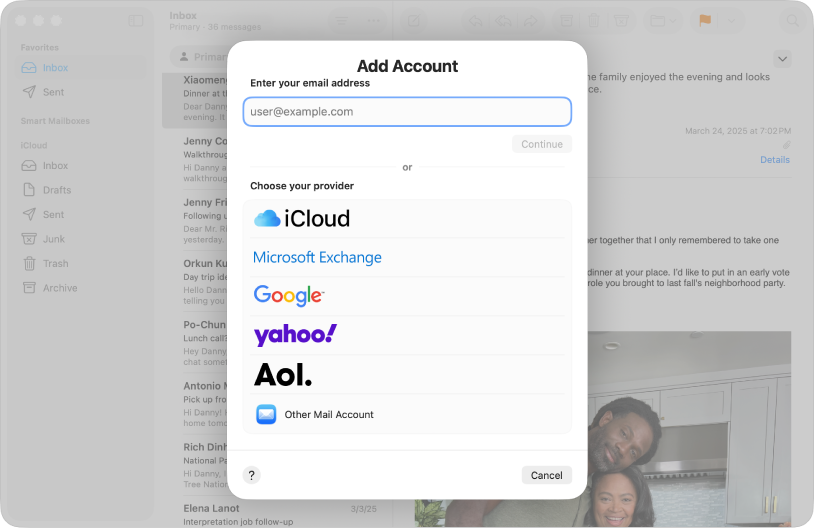
添加电子邮件账户
在发送电子邮件前,你需要添加电子邮件账户,如 iCloud、Exchange 或 Gmail(谷歌)。若要添加账户,请选取“邮件”>“添加账户”,输入电子邮件地址,然后按照指示操作。
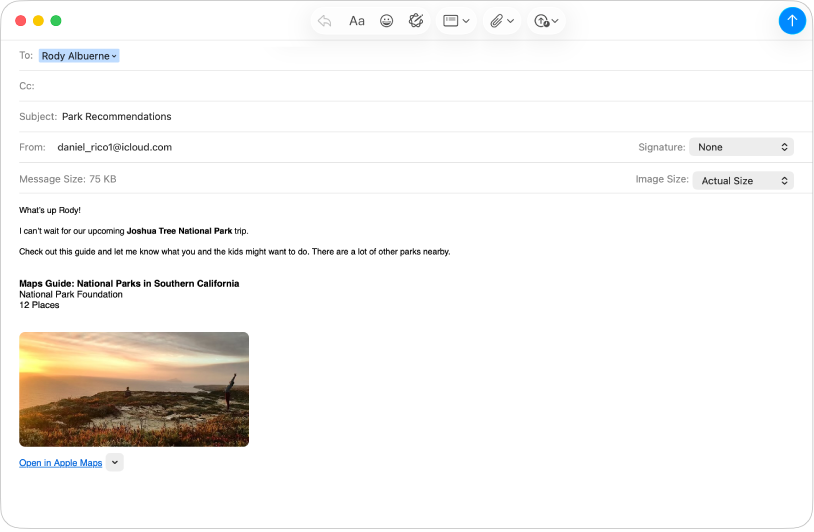
发送电子邮件
点按 ![]() 以新建电子邮件。添加收件人、主题和文本,然后点按
以新建电子邮件。添加收件人、主题和文本,然后点按 ![]() 。
。
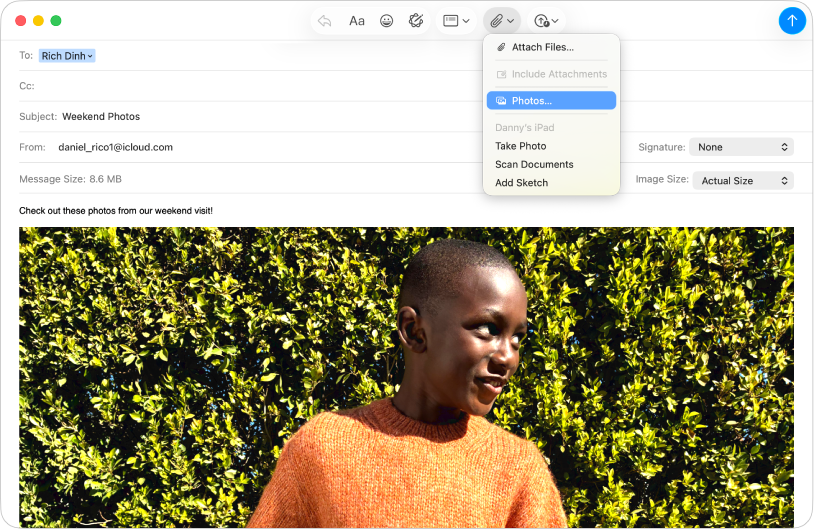
发送照片和文件
你可以在编写邮件时包括照片、文稿等。点按 ![]() ,选取“附加文件”或“照片”,然后找到并选择要发送的内容。
,选取“附加文件”或“照片”,然后找到并选择要发送的内容。
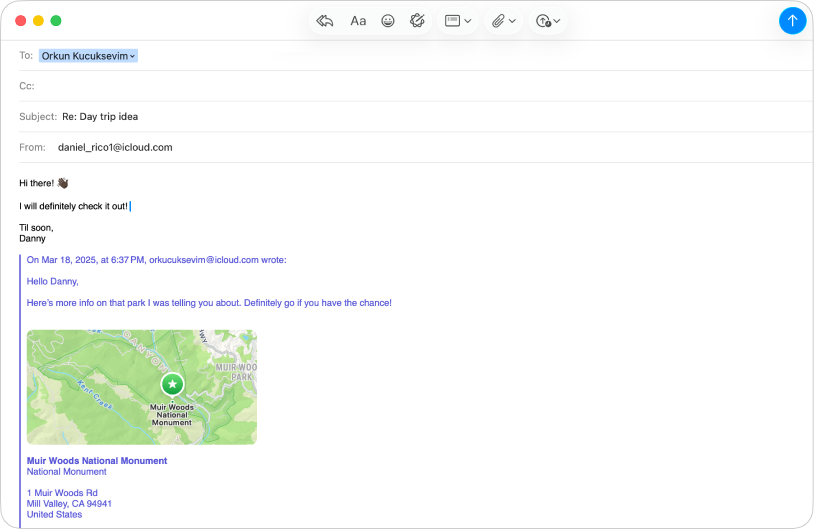
回复电子邮件
在邮件列表中选择一封电子邮件。将指针移到邮件标头上,然后点按 ![]() 以仅回复发件人,或点按
以仅回复发件人,或点按 ![]() 以回复发件人和其他收件人。
以回复发件人和其他收件人。
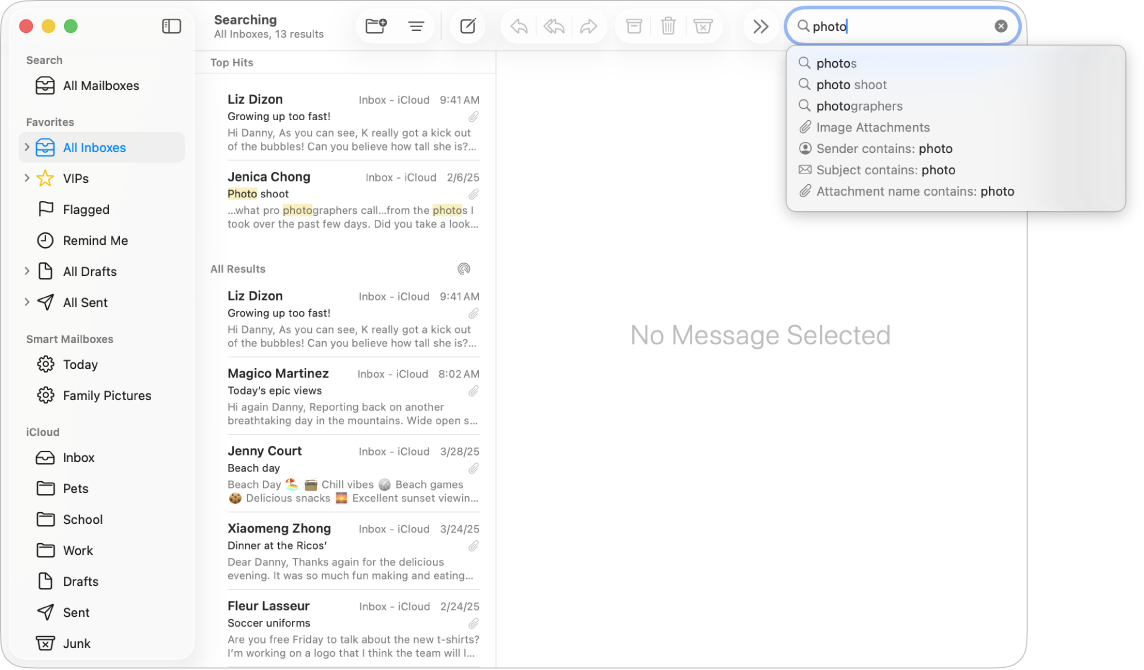
快速找到电子邮件
点按右上角的 ![]() 并键入字词,如“照片”。“邮件”会显示包含该字词的电子邮件,以及一个可让你按类别(如发件人或主题)指定搜索的菜单。
并键入字词,如“照片”。“邮件”会显示包含该字词的电子邮件,以及一个可让你按类别(如发件人或主题)指定搜索的菜单。
想要进一步了解?